Некоторые мобильные приложения работают в фоновом режиме — даже если пользователь не открывает программы, они находятся в активных процессах и потребляют системные ресурсы. Также утилиты могут подключаться к интернету и расходовать трафик, например, чтобы отслеживать какую-либо информацию в режиме реального времени (погода, курс валют, наличие обновлений). На Android-смартфонах приложениям можно запретить доступ в интернет. Рассказываем, как это сделать.
Брандмауэр без Root
Брандмауэр без Root — еще один бесплатный файрвол, для работы которого не требуется права суперпользователя. С помощью программы можно запретить приложению доступ в интернет.
Для этого скачайте и установите ПО. В главном окне приложения необходимо перейти в раздел «Программы», где отобразится список софта, который установлен на смартфоне. Выберите любую программу из списка — откроется раздел с подробной информацией о программе. Здесь необходимо установить крести в поле доступа к интернету: мобильный и Wi-Fi. В строке, напротив типа соединения, появится надпись «Запретить любой доступ».
Как заблокировать доступ в интернет для приложений на Андроид
Mobiwol
Mobiwol — бесплатный файрвол для Android, который не требует root-прав. Одна из функций утилиты — возможность установки запрета на подключению к интернету для отдельных приложений. Для этого запустите ПО и в главном меню перейдите в раздел «Firewall Rules». Откроется список со всеми доступными приложениями, которые установлены на смартфоне. Справа от названия утилиты находится два значка: мобильные данные и беспроводное соединения Wi-Fi.
Нажмите на один или оба значка, чтобы они перестали гореть синим цветом. Это позволит заблокировать доступ программы к интернету — она перестанет получать обновления и другую информацию из сети в реальном времени.
Запретить доступ к интернету на Xiaomi (MIUI)
Этот способ актуален для владельцев мобильных устройств Xiaomi. Гаджеты китайского производителя работают на базе операционной системы MIUI, в настройках которой есть пункт «Приложения». При выборе программы можно блокировать или частично ограничить доступ определенного приложения к интернету. Выберите раздел «Сетевые подключения» и снимите галочки с сетей (Wi-fi, 3G, 4G), которыми приложение не сможет воспользоваться.
Источник: dzen.ru
Как на Андроиде запретить выход в интернет

Интернет – во многом незаменимая штука, но постоянное подключение на смартфоне порой невыгодно. Большинство установленных приложений стремится выйти в сеть даже в фоновом режиме, например, для загрузки рекламы, а это ущерб кошельку ничего не подозревающего владельца. Рано или поздно, проверив баланс на счете мобильного, пользователь задается вопросом, как на Android запретить выход в интернет. Сделать это на современном гаджете под популярной операционной системой не составляет большого труда, поскольку разработчики позаботились о такой возможности.
Как это сделать
Причин для запрета может быть много. Но, как правило, используется блокировка для:

- сокращения платного мобильного трафика;
- защиты от подключения отдельных ресурсов;
- экономии заряда.
Итак, как заблокировать интернет на Android? Сделать это можно несколькими способами непосредственно в самом устройстве:
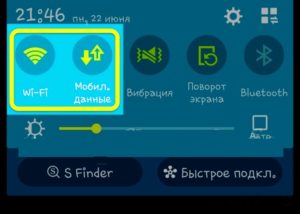
- Самый простой вариант – просто отключить «Мобильные данные» и Wi-Fi.
- Включить автономный режим или режим полета. Длинное нажатие на кнопку включения телефона вызовет меню, в котором можно выбрать такую функцию. В новых версиях Android, начиная с Lollipop, эта опция также доступна из шторки уведомлений.
- «Обмануть» устройство, выбрав точку доступа другого оператора или настроив APN с неправильными параметрами. Для этого потребуется:
- в настройках выбрать «Подключения», а затем перейти в раздел «Другие сети»;
- в разделе «Мобильные сети» кликнуть «Точки доступа» и добавить реально неработающую.
Блокировка приложений
Часто не хочется удалять понравившуюся программу, которая не работает без доступа в сеть. Как правило, такие приложения продолжают обмениваться данными, даже если из них выйти. Постоянные обновления съедают заряд батареи.
Но полностью отключать гаджет от интернета тоже неудобно – не будут работать браузер, почта и всякие другие полезные функции, которыми изобилует устройство. И тогда встает вопрос о том, как приложению Android закрыть доступ в интернет. Все очень просто. Для этого нужно отключить:
- Синхронизацию. Так можно запретить обновление почтового клиента, ВКонтакте, Facebook и т. д. Это делается в настройках:
- найти пункт учетных записей и синхронизации;
- снять галочки напротив лишних приложений.
- Автообновление через мобильный интернет.
- открыть Play Market и войти в его настройки;
- выбрать режим автообновления «Только через Wi-Fi» или «Никогда».
Отдельные приложения даже не спрашивают владельца смартфона о доступе в интернет. Но, кроме вышеописанных, существуют и другие способы, как запретить приложениям на Android доступ в интернет.
Выход из учетной записи
Рекомендуется для приложений, работающих только через интернет. Это Skype, Dropbox и им подобные. В таких случаях нужно выполнить полный выход из приложения: найти пункт «Выход» и кликнуть по нему. Следующий вход будет выполняться только с вводом пароля или логина.
Запрет на передачу в фоновом режиме
Можно запретить передачу фоновых данных. Для этого необходимо:
- Войти в настройки.
- Перейти в раздел подключений, а затем кликнуть «Использование данных».
- Здесь нужно выбрать приложение, которое будет ограничено, и убрать флажок напротив него.
После запрета следует полностью закрыть приложение, и лучше всего это делать через очистку памяти.
В качестве рекомендации: можно ограничить число разрешений для каждого приложения с помощью встроенной функции App Ops. Для этого потребуется установить одноименную программу, в которой отображается список разрешений для каждой программы с переключателем «Вкл/Выкл».
Настройка брандмауэра Avast
Но App Ops не умеет запрещать приложениям доступ в интернет. Для этого нужен антивирус с Firewall. Неплохо справляется с задачей бесплатная версия Avast. В настройках можно указать приложения, которым разрешено использовать Wi-Fi, 3G или GPRS по отдельности.
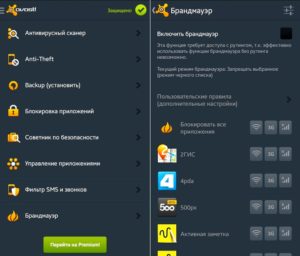
Но для этого требуется root-доступ. Тем, кто не хочет этим заниматься, можно воспользоваться аналогами – например, Mobiwol или «Брандмауэр без Root».
Такие программы создают собственное VPN-соединение. При попытке подключения к интернету любого приложения они запрашивают разрешение. В настройках есть возможность сразу отключить от сети ненужные приложения.
Ограничение трафика сторонней программой
Отрегулировать частоту обращения приложения в сеть можно непосредственно в его меню. Нужно отключить автоматические функции входа и обновления. Трафик будет расходоваться экономнее, но если он лимитирован, лучше воспользоваться специальными программами. Помимо того, что в версиях Android, начиная с 4.4.2.
KitKat, имеется встроенная утилита для ограничения объема трафика, существуют отдельные приложения, ведущие учет трафика, – например, Data Counter Widget, 3G Watchdog и другие. Есть и такие, которые радикально решают вопрос: отдельные приложения даже можно внести в черный список.
APNdroid
Данная программа используется для полного запрета выхода в сеть устройству путем отключения APN или изменения названия точки доступа. Скачать можно в Google Play совершенно бесплатно.
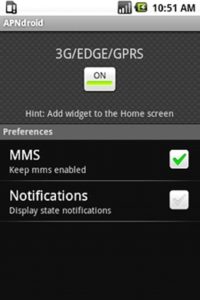
Программа отображает статистику трафика, показывающую, сколько и куда ушло килобайт. Пользоваться легко благодаря простому и понятному интерфейсу. Важно: перед удалением необходимо включить интернет, иначе придется изменять настройки точки доступа вручную.
DroidWall
Эта программа помогает серьезно экономить трафик. Функция блокирования выхода в интернет присутствует. Причем можно запретить выход через Wi-Fi или мобильный интернет отдельно для каждого приложения. Программа бесплатна, но для работы требуется root.
DroidWall имеет два списка – белый и черный, в которые заносятся программы, которым соответственно разрешен или не разрешен доступ. Переход от одного списка к другому выполняется касанием по названию в верхней части экрана. Приложение также показывает статистику – сколько пакетов и для какого IP-адреса было заблокировано.
XPrivacy
Приложение позволяет ограничить другие программы в правах: здесь можно корректировать большинство разрешений, выданных при установке. Можно блокировать практически любую активность, в том числе доступ к интернету. Работает с Android 4.1 и выше, требует root-прав и установки Xposed Framework.
Интерфейс XPrivacy прост, интуитивно понятен и позволяет управлять практически всеми имеющимися на смартфоне программными ресурсами.
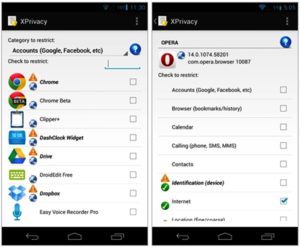
После отключения возможностей какого-либо приложения рекомендуется сразу протестировать его работоспособность, чтобы избежать риска некорректной работы в самый неподходящий момент.
Как заблокировать доступ в интернет для приложений на Андроид: Видео
Источник: v-androide.com
Как заблокировать доступ в Интернет для определенных приложений на Android
Простой способ ограничить доступ в Интернет в любом конкретном приложении на Android с помощью метода, обсуждаемого здесь, чтобы сохранить данные, а также скорость Интернета наилучшим образом в Android.

Для пользователей Android мы предлагаем отличный способ заблокировать доступ в Интернет для определенных приложений на Android. Сегодня на вашем устройстве Android установлено множество приложений, которые зависят от доступа к Интернету, поскольку большинство приложений, установленных на устройстве, работают в Интернете.
Но худшее, с чем вы можете столкнуться с этими приложениями, — это медленный интернет, и иногда эти приложения могут сильно потеряться. И в то время вы должны искать любое решение, чтобы справиться с этим, чтобы ограничить доступ в Интернет для определенного приложения. Чтобы разобраться в этом, я начал пошаговое руководство. Как и в этом руководстве, я расскажу вам, как легко ограничить или заблокировать доступ в Интернет для любого приложения на вашем телефоне Android. Поэтому вам нужно ознакомиться с полным руководством, которое обсуждается ниже, чтобы двигаться дальше.
Как заблокировать доступ в Интернет для определенных приложений на Android
Здесь мы обсуждаем все возможные методы, которые вы можете использовать для блокировки доступа в Интернет для определенных приложений на вашем телефоне Android, используйте эти методы, чтобы двигаться дальше.
# 1 Использование встроенной функции Android
Здесь, в этом методе, вам придется вручную ограничить доступ к Интернету приложения в конкретном приложении с помощью настроек приложения. Следуйте инструкциям, чтобы продолжить.
Шаг 1. На телефоне Android перейдите в Настройки -> Использование данных Там нажмите на три точки и выберите опцию «Ограничение фоновых данных».
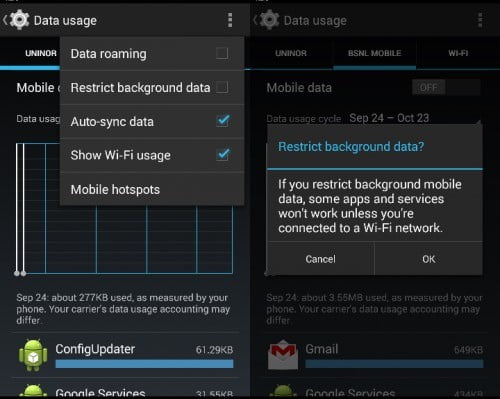
Шаг 2. Теперь это ограничит приложения для использования доступа к данным в фоновом режиме.
Шаг 3. В последней версии Android есть опция Data Saver Что вы можете включить и выбрать приложения для неограниченного доступа к данным.
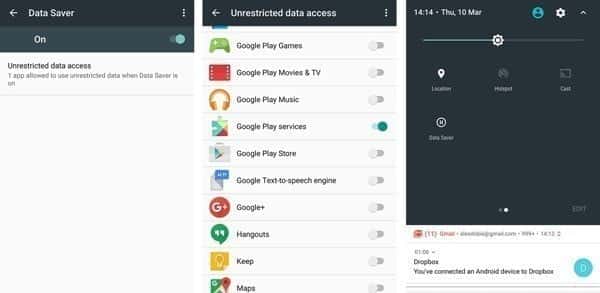
# 2 Использование сторонних приложений
Теперь пришло время использовать некоторые удивительные сторонние приложения, которые будут работать специально для приложений, которые более настраиваемы в соответствии с желанием пользователя.
A. Mobiwol: Брандмауэр без рута
[appbox googleplay https://www.dz-techs.com/ru/block-internet-access-in-specific-apps-on-android» target=»_blank»]www.dz-techs.com[/mask_link]